ChatGPT君すごいね。JSを使った簡単なwebアプリもすぐに作れる。
Horizontal FOV: —°
Vertical FOV: —°
ChatGPT君すごいね。JSを使った簡単なwebアプリもすぐに作れる。
Horizontal FOV: —°
Vertical FOV: —°
こんにちは~。
クロガネです。年単位ぶりの更新ですね。
今回は画像生成の記事です。
巷ではMidjourneyがだいぶ流行りました。一部の人には定着したともいえるかもしれません。
僕も課金している口です。
さて、
こういう画像生成系に触れると気になってくるのが、
「他の類似サービスってないんかい?」
ってこと。
調べたらいくつもあります。
有名どころを挙げると
・DALL-E-2(ベータ版がアクセスできるようになって文字での画像生成ブーム?が広まった原因)
・DALL-E mini(↑の古い版をwebブラウザで楽しめる。ただ、アクセスが混雑して動い貸せないこともしばしば)
・Imagen(googleから出た奴。こっちはまだ触れない?)
・DiscoDiffusion(似たような感じのやつ)
・Crypko(二次元の立ち絵特化!ただまだ商用ライセンスが販売されてない)
など、結構あります。
個人的には、Midjourneyが流行った原因は、
「誰でも触れて、ライセンスが緩い」
というところにあると思います。
Midjourney側は、お金さえ払えば著作権は譲渡する、と主張しているので。
(厳密には著作権問題があります。以下などが参考になります。)
まあ、この辺の厳密なことはさておき、代替品を探してみました。
選定基準は同じく、
「使いやすくて、ライセンスが緩い」
です。
こいつもMidjourneyと同じく画像生成系です。
かなりきれいな画像が生成される、ということで話題になっていました。
(よく見本で生成される馬に乗った宇宙飛行士)
こういう、実写化と思うようなリアルな画像がものの数十秒で生成されます。
そういった意味で、一部界隈では注目されていました。
(もっと言うと、これも権利周りの問題を抱えています。
参考:まるで人間のアーティストが描いたような画像を生成するAIが「アーティストの権利を侵害している」と批判される – GIGAZINE)
さて、こいつは「DreamStudio」という名前のサービスでオンライン版が公開されています。
https://beta.dreamstudio.ai/ただ、こちらは有料。ならMidjourneyのままでもよくね?となるので見送りします。
それで見つかったのが、「Stable diffusion」のColab Notebook版です。
Colab Notebook版がありましたので、使い方を説明していきます。
これはHugging FaceからモデルをDLして使います。
なので、使用するまでのステップは、
1.Google Colaboratoryでノートブックを開く
2.HuggingFaceへの会員登録&トークン生成
3.画像生成
の3段階で生成出来ます。
また、Colab Notebookの無料版を使用すれば、実質無料で画像生成出来ます。
それでは触っていきましょう。
こちらのリンクから使用できるはずです。
Stable Diffusion with 🧨 diffusers – Colaboratory (google.com)
開いたら、まずは「ドライブにコピー」をクリックします。自分のGoogleドライブにこのノートブックの複製が保存されます。
そしたら、まずは、初期設定。
このように再生マークがついてるボタンを、上から順に押していきます。
注意点はこの部分。
HuggingFaceへのログインが必要になります。
実行すると、以下のようにトークンが要求されます。
なので、まずはHuggingFaceの会員登録ページに飛びます。
https://huggingface.co/join
メールアドレスとパスワードを設定して、
ユーザー名、名前を登録して会員登録します。
すると、認証メールが届き、リンクを踏むことでトークンを生成出来るようになります。
次に、https://huggingface.co/settings/tokens に飛び、トークンを生成します。
リンクを開くと、「new token」というボタンがあるので押します。
押すと、トークン名を設定します。任意の文字列を設定しましょう。
「Generate a token」を押すとこのようにトークンが生成されます。
※注意!トークンはログイン情報なので、他者にバレるとこちらの名義で好き放題されます!
コピーのボタンを押して、先ほどまで開いていたノートブックに戻り、tokenを入力し、ログインボタンを押します。
stable diffusionのモデルの利用にはライセンスへの同意が必要です。
なので、ノートブックからHuggingFaceのモデル配布のページを開く必要があります。
https://huggingface.co/CompVis/stable-diffusion-v1-4
上記リンクを押すと、ライセンスの概要と同意が求められます。
ライセンスは「CreativeML OpenRAIL License」という特殊なもの。
割と自由に利用できるのかな?
DeepLで翻訳するとこんな感じ。
=========このリポジトリは一般に公開されていますが、コンテンツにアクセスするには登録が必要です。心配しないでください。下の「リポジトリにアクセス」をクリックすると、あなたの連絡先(メールアドレスとユーザー名)がリポジトリの作者と共有されることに同意したことになります。これにより、例えばライセンス上の理由でリポジトリのコンテンツの一部を削除する必要がある場合、作者は連絡を取ることができます。このモデルを入手する前にもう一歩このモデルはオープンアクセスで誰でも利用できますが、CreativeML OpenRAIL-Mライセンスがありますので、利用する前に知っておく必要があります - 心配しないでください。下の「リポジトリにアクセス」をクリックすると、あなたの*連絡先*(メールアドレスとユーザー名)がモデルの作者とも共有されることに同意したことになります。CreativeML OpenRAIL Licenseの概要。1. あなたは、違法または有害な出力やコンテンツを意図的に作成したり、共有するためにモデルを使用することはできません。2. 私たちは、あなたが生成した出力に対していかなる権利も主張しません。あなたはそれらを自由に使用することができ、ライセンスで設定された規定に反してはならないその使用について説明責任を負う。3. あなたは、重みを再配布し、モデルを商業的および/またはサービスとして使用することができます。その場合、ライセンスにあるものと同じ使用制限を含め、CreativeML OpenRAIL-Mのコピーをあなたのすべてのユーザーに共有しなければならないことに注意してください(ライセンスを完全にかつ注意深く読んでください)。ライセンスの全文はこちらでご覧ください: https://huggingface.co/spaces/CompVis/stable-diffusion-license
=======
CompVis/stable-diffusion-v1-4 · Hugging Face より
あとはノートブックに戻り、引き続き、再生ボタンを押していきます。
ここまで進めると、画像生成することが出来る状態になります。
今までの多くの画像生成系と異なり、colabの使用上限を上回るまでは無料で使えます。まずは再生ボタンを押して生成してみましょう。
僕の環境&執筆時では、ものの15秒程度で生成されました!
わーいぱちぱち
今回みたいに若干破たんしている画像が生成されることがしばしばあります。
が、無料で回せてすぐ生成されるので何度も試すことが出来ます。
さて、このノートブックには親切にもパラメーター一覧や他の生成の仕方も乗っています。
試しておきたいのは以下。
画像サイズとステップ数です。
コードに書き足して設定して上げます。
デフォルトの変数は以下。
heightとwidthはそのまま解像度です。
256の倍数の解像度のみ設定できる?(要検証)
ただし、無料版のcolabのスペック上、1024*512まで位が限界でした。
勿論、解像度を高めると生成まで時間がかかります。
恐らくですが、一度誤った解像度設定をすると、メモリ上に設定が残りGPUのメモリがあふれるようです?(要検証)
解像度の変更は後述の「ランタイムを再起動」をやっておいた方が無難です。
参考までに、キーワードをデフォルトの「a photograph of an astronaut riding a horse」にしたまま、解像度を変更したときにかかった時間をリストにしておきます。面倒なので1回の生成分のみメモ。step数は50。
| 解像度 | 生成にかかった時間 |
| 1024*512 | 41.171秒 |
| 512*512 | 15.262秒 |
| 256*256 | 4.232秒 |
256*256はまともな画像が生成されないのと、1024*512は縦に融合したような画像が生成されがちなので、デフォルトの512*512でステップ数をいじる方が無難かと。
ステップ数は値を大きくすることで生成にまで時間がかかります。代わりに絵が綺麗になります。
デフォルトは50ステップで、ステップ数を増やすと、体感、増やしただけ遅くなります。
(100にしたら倍かかる感じ。)
ステップ数はGPUのメモリにはほぼ影響なし?
参考までにステップ数での見た目の変化を乗せておきました。
解像度は512*512。
テキストを試行錯誤して雰囲気を確かめるだけなら、25でも十分かも?
(シード値が違うので運が良かっただけかもしれませんが)
描かれているものの正確性はともかく、100くらいだとかなり細かく描画されてますね。
実用的なのは25で生成しまくって、本番は100以上に設定かな?
500まで行くとあまり違いを感じられませんね。
num_inference_steps=10
(5.583秒)
num_inference_steps=20
(7.401秒)
num_inference_steps=25
(8.594秒)
num_inference_steps=35
(11.778秒)
num_inference_steps=50
(15.158秒)
num_inference_steps=100
(28.721秒)
num_inference_steps=500
(40秒くらいだったきがする)
少し下の所に、グリッドで複数画像をまとめて生成する、というものがあります。
「from PIL import Image」から始まるコードを実行してから実行できます。
3枚のグリッド、もしくは3*4枚のグリッド、どちらでも生成出来ます。
少しだけ生成が遅くなりますが、3枚のグリッドの方は512*512の100ステップで81秒くらいで生成出来たときもありました。枚数分、生成時間が増えているだけです。
呪文がおおよそ決まって、一気に生成して選別するにはこちらがおすすめ。放置しておけばいいので。
(ただし画像は1枚にまとめてあるので使う時は自分で切り分けましょう)
いろいろ触っているとGPUメモリがオーバーすることがあります。
一度、大きすぎる解像度を設定するとメモリに乗ったままになってしまうようです。
その時はランタイムを再起動してあげましょう。
その時は「ランタイム」→「ランタイムを再起動」を実行してあげましょう。
ただし、すべてリセットされるため、すべての手順を最初からやってあげる必要があります。
(念のため、トークンは使いまわせるので再生成は必要ありません。)
さて、本記事では手元で何でも生成できてスゲー、って感じの記事にしたいのですが、一つだけ弱点があります。
それはNSFWフィルターです。端的に言うとエログロ除去です。
生成後、画像がエログロフィルターに引っかかるかを判定して、それを除去するというものです。
ただ、健全な画像も大量にNSFW判定されるガバガバ仕様なので、この辺が残念ポイント。
柴犬の生成でも体感1/4はNSFW判定を食らいました。実際に柴犬で生成した場合でも普通に除去されます。
これはwebアプリ版や、この先出る「DreamStudio」版でも発生するしっかりと面倒な問題です。画像が生成されないにも関わらず、1回分の生成コストや時間が浪費されるという欠点があります。
実はcolab版では回避策があります。ググると出てきます。
が、その前に、そもそもなぜそんなものが実装されているか、という問題があります。
普通にこのフィルターが無いと問題があるからです。所謂、ディープフェイクというものです。余裕で作れます。ライセンス的には試しに生成するのもアウトです。
どうしても常に生成したい場合はライセンスを熟読した上で、ググって自分で追加して下さい。普通に出てきます。
流れ的にフェイクニュースへの危険性にも言及しておきましょう。ということで試しにヤバいモノを作ります。
はい。
こんな感じで実在する人物が絶対にしていないことをさせた画像を生成することが出来ます。なので、学習させられるくらい有名な人物のフェイク画像がいくらでも生成出来ます。
フェイクニュースは良くないね!
少し前に話題になったGPT-3とかと組み合わせればまるで本当にあったかのような記事を作ることが出来ます。良くないね!
現状まとめれる範囲はこんな感じでした。
Midjourneyと同じく、呪文周りの云々があるとおもうので、また何か生成出来たら次の記事を出そうと思います。
さいごにまた柴犬ガチャして終わります。
さいこ~
それでは。
webアプリ版ありました。
Stable Diffusion – a Hugging Face Space by stabilityai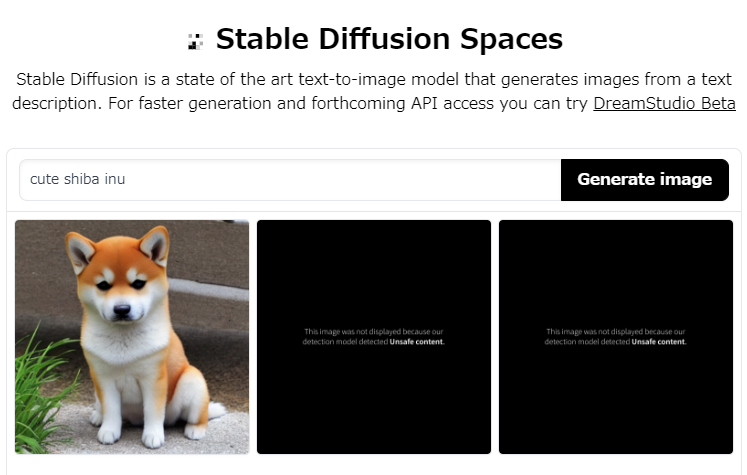
こちらは簡単。開いて入力して放置で終わりです。
ただ、圧倒的に遅い。待機だけで350秒ほどかかりました(執筆当時)。
その待ち時間でここまでの操作が出来てしまうので、colab版の方が圧倒的におすすめです。
一度トークンを作成できていれば、大体150秒くらいで画像生成までたどり着けます。今までの結果の通り、余った時間で7枚くらい生成出来ます。普通に便利です。
低価格帯の星Ryzen3のZen2版がようやく登場しました!
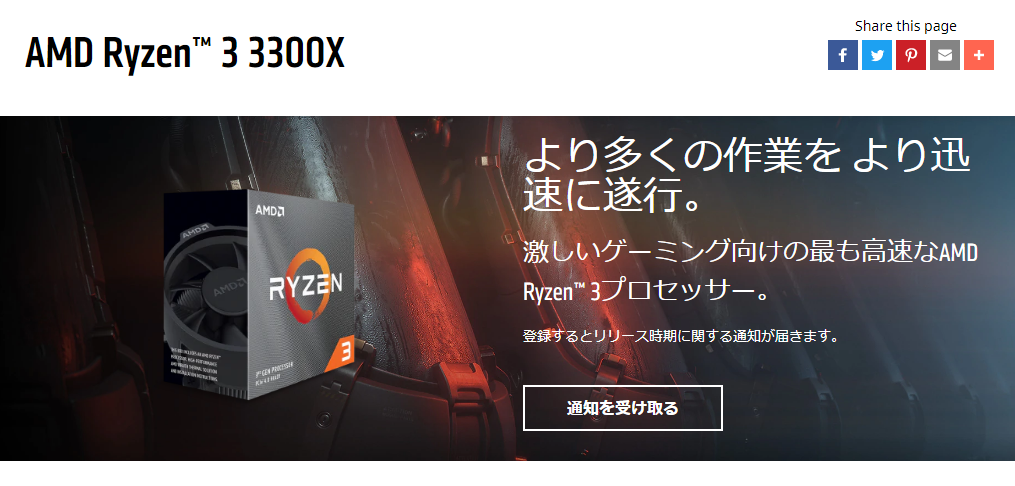
公式サイト
Ryzen 3 3300X
Ryzen 3 3100
というわけで、ネット上の適当な情報をまとめていきましょう!
まずはカタログスペックから。
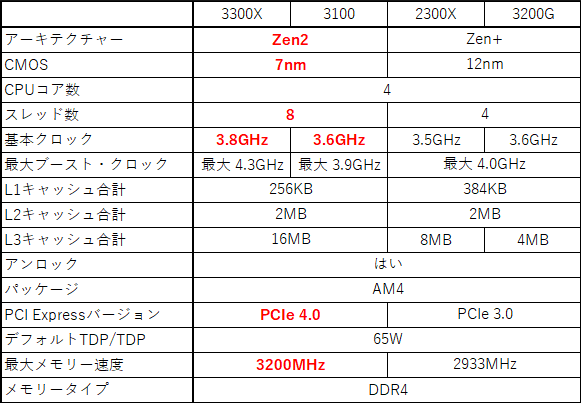
大きな変更点は、下の4点。
・CPU設計がZen2に。
・基本クロック上昇。
・拡張スロットがPCIe4.0に対応(要対応マザーボード)。
・最大メモリー帯域が3200MHzに。
ひとつづつ見ていきましょう。
これはZen+→Zen2の性能向上が著しいため、処理性能や電源効率が向上するね。 Ryzenの各世代で設計が異なるため、特にシングルスレッド性能に顕著に差が表れるね。 後述のベンチマークで比較しよう。
これはオーバークロックをしないユーザーとしてはありがたい部分です。 特にいじらずとも高クロックのCPUが手に入ります。 これもベンチマークに反映されていると思われます。
これは恩恵が得られるかどうかに個人差が出るかと。
拡張スロットの帯域がPCIe3.0→4.0で倍になるのですが、PCIe4.0対応製品が少ないことが問題となります。
少なくとも、グラフィックボードに関しては対応製品がごくわずかで、多くのユーザーは現状では恩恵が得られないと思われます。
ただし、PCIe接続のSSDを使用しているような大容量のデータの高速読み込みが必要となる一部ユーザーには大きな恩恵が得られます。
PCIe4.0対応のSSDはすでに複数発売されているため、選択肢もあるからです
問題は、PCIe3.0接続のSSDで転送速度に困るようなユーザーがRyzen3を選択するのか、という点にあるね。
しいて言えば、ロード時間をなくしたいゲーマー向けですかね?
多分SSDを良くする価格差をRyzen5を買うお金の足しにした方が快適になるようには思うけど…。
実際のところ、メモリー性能はRyzenに影響を与えます。 ゲーム性能は以下の動画のようにフレームレート改善につながります。
Benchmark様の検証動画
https://www.youtube.com/watch?v=kP9F0h7qP_g
Testing Games様の検証動画
https://www.youtube.com/watch?v=S0WZNwb_6XU
だいたい、2666MHzから3200MHzで十~数%程度の向上ですかね?
まあ、こちらもRyzen3を選択する人であれば、高クロックなメモリー自体、選択肢に入らないように思います。ちょっと高かったりするからね。
メモリ容量を増やしたり、メモリー1枚で運用している場合は2枚にしてデュアルチャンネル駆動させる、などの対策の方が安価に性能向上を期待できると思われます。
というわけで、総合すると、
・CPU設計がZen2に。
・基本クロック上昇。
の2点が低価格帯を目指すユーザーには恩恵となるかと。
それではベンチマークを見ていこう!わくわくだね。
ベンチマークのスコアはcpu-monkey様のサイトのR20部分のみ引用しました。 https://www.cpu-monkey.com/en/cpu-amd_ryzen_3_3100-1344
多分他のサイト(例えば パソコン選び方・購入ガイド様https://pcrecommend.com/cpu/ )でも同じように比較が出来るかと。
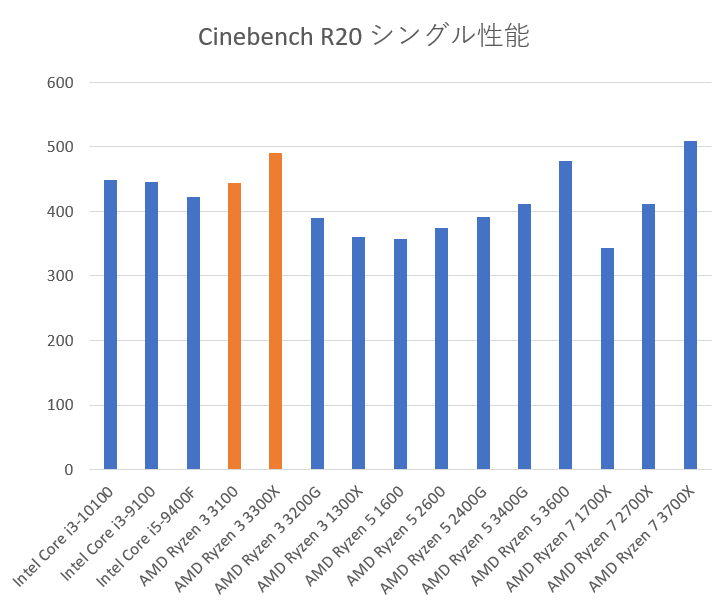
| Cinebench R20 single | |
|---|---|
| Intel Core i3-10100 | 448 |
| Intel Core i3-9100 | 445 |
| Intel Core i5-9400F | 423 |
| AMD Ryzen 3 3100 | 444 |
| AMD Ryzen 3 3300X | 491 |
| AMD Ryzen 3 3200G | 390 |
| AMD Ryzen 3 1300X | 360 |
| AMD Ryzen 5 1600 | 357 |
| AMD Ryzen 5 2600 | 374 |
| AMD Ryzen 5 2400G | 391 |
| AMD Ryzen 5 3400G | 412 |
| AMD Ryzen 5 3600 | 478 |
| AMD Ryzen 7 1700X | 344 |
| AMD Ryzen 7 2700X | 411 |
| AMD Ryzen 7 3700X | 509 |
これを見る限り、intelのCPUとは大差が無いが、旧世代のRyzenと比べて高いことがわかるね。
シングル性能が必要なゲームや処理を行う人は純粋に乗り換えを検討してもいいかと。
※ Ryzen 3 2300xのベンチは見つからなかった。ごめんね。
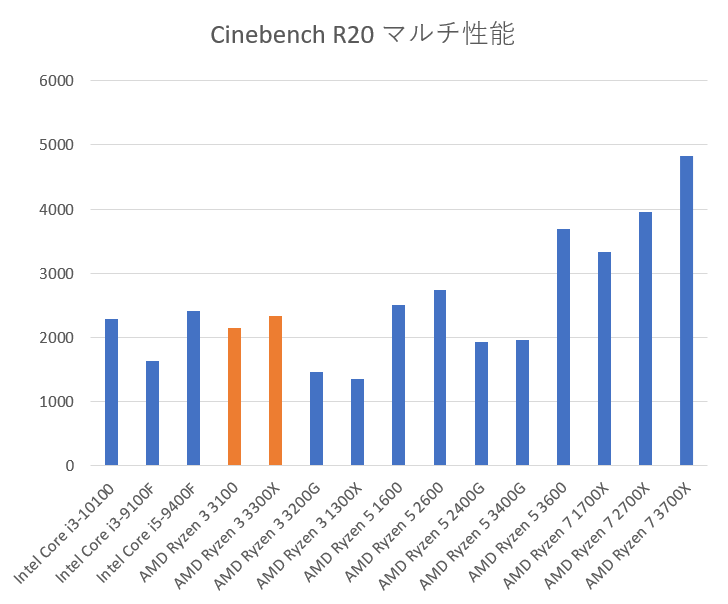
| Cinebench R20 multi | |
|---|---|
| Intel Core i3-10100 | 2284 |
| Intel Core i3-9100F | 1630 |
| Intel Core i5-9400F | 2407 |
| AMD Ryzen 3 3100 | 2154 |
| AMD Ryzen 3 3300X | 2341 |
| AMD Ryzen 3 3200G | 1455 |
| AMD Ryzen 3 1300X | 1357 |
| AMD Ryzen 5 1600 | 2501 |
| AMD Ryzen 5 2600 | 2736 |
| AMD Ryzen 5 2400G | 1922 |
| AMD Ryzen 5 3400G | 1956 |
| AMD Ryzen 5 3600 | 3689 |
| AMD Ryzen 7 1700X | 3336 |
| AMD Ryzen 7 2700X | 3951 |
| AMD Ryzen 7 3700X | 4834 |
見たところ、第10世代のi3、第9世代のi5と同等、第9世代のi3と旧世代のRyzen3からの乗り換えには効果がありそう。
流石に旧世代Ryzen5やRyzen7には勝てていないようだね。
※ Ryzen 3 2300xのベンチは見つからなかった。ごめんね。
総合すると、
intel CPUを使用している人
i3-9100Fを使用しているなら、マザボとCPU交換で乗り換えていいかも。
その他だと、CeleronとかPentiumを使っていない限り検討しなくても大丈夫かな?
3300Xへの乗り換えならi5使用者でも十分に効果がありそうだね。
旧世代Ryzenを使用している人
旧世代Ryzenを使っていて、とにかくシングル性能が欲しいのであれば乗り換えを検討していいかもしれない。
マルチ性能についてはRyzen3でない限り乗り換えは検討しなくて大丈夫そうだね。
しいて言えば Ryzen 5 3400G/2400Gについては乗り換えを検討してもいいかもね。
ただ、このCPUを使う人は省スペースか費用削減だから、3100とかに乗り換えるにはグラボも買わないといけないので選択肢外かも?
※余談だけど、筆者はRyzen 7 1700Xを使っているんだけど、 Ryzen 5 3600のシングル性能とマルチ性能共に負けていることに気が付いて悲しい気持ちになったよ。
発売予定日は2020/5/21だそうで。待ち遠しいね。
Ryzen 3 3100: 99ドル(日本では税別8980円)、
Ryzen 3 3300X: 120ドル(税別1万3980円)
3100はintelのCore i3 9100Fと値段を被せてきた感じかな。
現状、パッと集めれた情報はこれくらいかな?
見たところ、intelのCPUに大きなこだわりが無いのであれば買い控える理由はそんなにないね。 個人的にはGTX1650辺りと組み合わせれば数年前のゲームとかなら大体動いてくれるPCが格安で組めるかと。 パーツだけなら5万円前後とかにできるんじゃないかな?
それでは。
やあ、何か欲しい素材でもあったのか?
気に入ったものがあったら持って行ってくれ。
リンクを右クリックして「名前を付けてリンク先を保存」を押すとDL出来るよ。
鐵火卷です。
MCLAダウンロードページへようこそ。
ここではMCLAのプロト版をダウンロードできます。
以下の「mcla_proto」を押すことでダウンロードできます。
mcla_proto
※ ダウンロード容量: 約17MB
※ セットアップ時にダウンロードが行われ、100MB近くまで増えます。
ダウンロード後は適当な場所に配置・解凍してください。
自前の環境では日本語の入ったディレクトリでも正常に導入、起動することが出来ました。
詳細は以下の動画を。
軽く説明すると、
こんな感じで行ける。

YouTube、Twitchなどでロゴを利用したい場合は使用して下さい。
その他、何か異常があれば動画コメント、もしくはこの記事のコメントに書き込んでください。
こんにちは、鐵火卷です。
今回はwaifu2x-coffeに.psdファイルを処理させてあげるツールを作成した+紹介動画も作りましたので、その記事です。
追加情報や細かい話などは後々追加していきます。
何はともあれ、.psdファイルをwaifu2xで拡大する、という需要を教えてくれたしはぶき様には再度御礼申し上げます。ありがとうございました。
しはぶき様の動画で、waifu2xは詳しく説明されています。
waifu2xについて知りたい方はぜひご覧ください。
↓そのしはぶき様の動画
お久しぶりです。クロガネです。
個人的な趣味趣向により、名前が「鉄火巻」から旧字体の「鐵火卷」に代わります。
旧字体もいいよね、ってことで変わることにしました。
書けないんだけどね。
そこまで複雑ではないので練習してかけるようにしておこう。
それでは、クロガネでした。